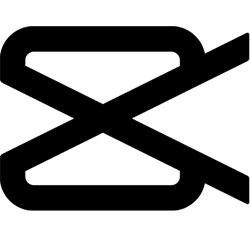Windows Phone işletim sistemi Nokia ve HTC’nin akıllı telefonlarıyla birlikte kullanıcılarla buluşturuldu. Bu iki firmanın Windows Phone Q’li cihazları ülkemizde satın alınabilir durumda iken Nokia’nın agresif bir politika izlediğini gözlemledik. Windows Phone işletim sistemiyle gelen giriş, orta ve üst seviye çeşitli cihazlar var. Elbette tüm modellerde fotoğraf ve video çekimi için kamera hazır. Windows Phone’li akıllı telefonunuzla çektiğiniz fotoğrafları elbette bilgisayarınıza aktarmak isteyeceksiniz. Windows işletim sistemli bilgisayara Windows Phone’den fotoğraf aktarmak oldukça kolay. Elbette Windows 7 ve daha önceki bilgisayarlarda da bu işlem gerçekleştirilebiliyor.
Öncelikle akıllı telefonunuzu USB veri kablosu ile bilgisayarınıza bağlayın. İşletim sistemi Windows Phone’li akıllı telefonunuzu otomatik olarak tanıyacak ve Başlangıç ekranına “Windows Phone” kısayolunu yerleştirecektir. Bu kutucuğa tıklayın, ilk aşamada akıllı telefonunuza bir ad verebilirsiniz. Telefonunuzu bilgisayara bağladıktan sonra fotoğrafların otomatik olarak sisteme aktarılmasını istiyorsanız alt kısımda yer alan seçeneği işaretlemelisiniz. Bu seçenek daha sonra devre dışı bırakılabiliyor.
Sonraki aşamada sol üst bölümde cihazın modeli ve cihaza verdiğiniz adı göreceksiniz. Telefonda bulunan fotoğrafların küçük ön izleme görselleri arayüzde belirecektir. Alt kısımda yer alan ve depolama biriminin kullanım oranını gösteren çubuğa tıkladığınızda cihazdaki fotoğraf, müzik, uygulama ve işletim sisteminin kullandığı depolama alanı değerlerini detaylı şekilde görebilirsiniz. Ana arayüzde fotoğrafların yer aldığı bölüme tıkladığınızda albümlerin yer aldığı bölüme erişeceksiniz. Cihaza aktarmak istediğiniz fotoğrafların bulunduğu bir albüme giriş yapın.
Farenizin sağ tuşu ile boş bir alana tıkladıktan sonra alt bölümde beliren araç çubuğundan “Tümünü seç” butonunu kullanabilir ve daha sonra “Bilgisayara kaydet” seçeneği ile devam edebilirsiniz. Fotoğrafları kaydetmek istediğiniz dizini belirledikten sonra fotoğrafların bilgisayarınıza kolayca aktarılmasını sağlayabilirsiniz. Tüm fotoğrafları aktarmak yerine belirli fotoğrafları aktarma ve silme olanağı da mevcut. Herhangi bir fotoğrafı görüntülemek için ön izleme görseline çift tıklayın. Fotoğrafların çekim tarihi, çözünürlüğü, boyutu, adı ve konumunu görebilirsiniz.
Windows 7 işletim sistemli ve sonrası bir bilgisayarınız varsa cihazı sisteminize bağladıktan sonra Bilgisayar’a erişin. Burada “Taşınabilir Aygıtlar” bölümünde akıllı telefonunuzu göreceksiniz. Cihazın depolama birimine erişmek için Phone – Pictures yolunu izleyin. “Camera Roll” klasöründe kamera ile çektiğiniz fotoğrafları, “Sample Pictures” klasöründe cihazda yer alan örnek görselleri ve “Saved Pictures” klasöründe uygulamalar aracılığıyla kaydettiğiniz görselleri bulabilirsiniz.